Как в вк убрать человека из важных друзей тремя способами?
Автор Дмитрий Костин Просмотров 1.8к. Опубликовано Обновлено
Доброго всем времени суток, мои дорогие друзья, и гости моего блога. Наверное многие из вас знают, что в списке ваших друзей в вконтакте в самом верху стоят самые важные из них, те, чью страницу вы чаще всего посещаете, общаетесь и т.д. В связи с этим многие люди ищут, как в вк убрать человека из важных друзей. Не знаю почему это так, но видимо просто не хотят перед кем-то «палиться».
На самом деле гораздо легче накрутить себе друзей в вк, чем снизить их позиции. Но в любом случае сегодня я вас покажу несколько способов, как это можно очень легко сделать.
Содержание
- Удаление
- Подавление активностью
- Скрытие новостей
- P.S.
Удаление
Самым простым и быстрым способом будет банальное удаление. Но вы только не переживайте, это не навсегда. Просто зайдите в своих друзей и удалите того, кого желаете
Но вы только не переживайте, это не навсегда. Просто зайдите в своих друзей и удалите того, кого желаете опустить убрать ниже. После этого появится кнопка «Отмена», на которую вам тут же надо будет нажать.
После этого обновите страницу, и вы увидите, что этот друг стал гораздо ниже, чем был изначально. А самое главное, что всё прошло безболезненно. После этой процедуры ваш приятель может оказаться уже на 5 месте, а может и 12, а может вообще тридцатом.
Но не забываем одно НО. После таких манипуляций не только ваш приятель опустится на нижние позиции, но и вы опуститесь в его списке. Если вам это не принципиально, то дерзайте!
Подавление активностью
Как я уже говорил выше, топ вашех друзей зависит от вашей активности с ним, т.е. заходы на страницу, лайки, репосты, общение и т.д. Значит, чтобы снизить позиции человека, нужно сделать две вещи:
- Вообще не заходить на его страницу, ничего у него не лайкать, не общаться с ним вообще какое-то время.

- Проявлять гиперактивность к другим вашим друзьям. Заходите к ним по несколько раз в день, лайкайте их, комментируйте посты. Очень неплохо поднимает в списке вступление в диалог.
Но сразу эффект вряд ли наступит. Для того, чтобы все получилось, нужно просто подождать. Но вы не волнуйтесь, ждать недели и месяцы вам не придется).
Скрытие новостей
Чтобы понизить значимость вашего друга в вашем списке, вам так же не помешает сокрытие его новостей. Для этого вам нужно зайти на его страницу, после чего нажать на значок многоточия под его фотографией. Дальше выберите пункт «Скрывать новости».
Если ваш приятель частенько пишет посты, то это еще лучше. Заходим в «Новости» и находим любую его публикацию. После этого жмем на значок многоточия и выбираем «Мне это не интересно». Это также станет отличным звоночком для понижения позиций.
Но по умолчанию у вас может не стоять отображение новостей ваших друзей. Если это так, то зайдите в «Новости» и нажмите на плюсик с правой стороны, как это показано на скриншоте. Дам выберите пункт «Друзья», который потом появится в сайдбаре. На него-то вам и следует нажать для получения новостей от людей, а не сообществ.
Дам выберите пункт «Друзья», который потом появится в сайдбаре. На него-то вам и следует нажать для получения новостей от людей, а не сообществ.
Но если вы не хотите никого скрывать из новостей, то через некоторое время верните все как было. Ваш приятель снова появится в новостях, а позиции его при этом не увеличатся. Такими вот нехитрыми способами вы можете изменить список друзей в вк.
Так что теперь и вы знаете, как в вк убрать человека из важных друзей. Надеюсь, что моя сегодняшняя статья была для вас полезной. И конечно же я надеюсь, что вы загляните на мой блог снова. Удачи вам. Пока-пока!
P.S.
Кстати, чуть не забыл. Январь кончился и я объявлю лучших комментаторов месяца, которые получат дополнительные баллы для участия в моем «Глобальном конкурсе 2017».
- Анна Гильянова (12комментариев) — 20 баллов
- Татьяна Сухих (10 комментариев) — 18 баллов
- Надежда Суптеля (8 комментариев) — 16 баллов
- Владимир Раичев (6 комментария) — 14 баллов
- Lara (к сожалению не знаю фамилии) (5 комментариев) — 12 баллов
- Анна Тихомирова (3 комментария) — 10 баллов
Принимайте участие и тогда в конце года у вас будет возможность получить Классные призы! Удачи!
С уважением, Дмитрий Костин.
Как можно настроить важных в вк. Как убрать человека с верхних позиций списка друзей вконтакте
Часто бывает, что у пользователя, зарегистрированного в соцсети ВКонтакте, есть необходимость удалить из списка друзей какого-то человека. Однако, не все могут легко с этим справиться. Есть пользователи, которые мало знакомы с навигацией сайта и не могут разобраться сами в его обширном функционале. Именно для таких людей написана эта статья, которая поможет найти ответ на вопрос: «Как удалить друга в контакте ?».
Для этого необходимо выполнить следующий перечень действий:
- Зайдите на свой аккаунт в соцсети ВКонтакте.
- Перейдите на страницу «Мои друзья» , для этого необходимо нажать на ссылочку слева от главного фото вашего профиля (обычно она расположена вторая сверху).
- Попав на страничку со списком людей, с которыми вы дружите, необходимо найти того человека, какой подлежит удалению. Для этого удобно воспользоваться строкой поиска (она находится вверху странички и обозначается значком «лупа»).

- Вбиваем в строку поиска имя или фамилию того, кого хотим удалить. Список тут же выдаст нам строку с миниатюрой нужного человека.
- Напротив фотографии друга будет ряд ссылочек, которые позволяют выполнять различные действия. Нажимаем на ссылку «Убрать из друзей».
- После нажатия данной ссылки все остальные действия станут невозможны. Однако, появится небольшая ссылочка «Вернуть в друзья» , которая позволит вновь внести человека в список друзей, если он был удален ошибочно. Но это возможно лишь пока вы находитесь в разделе «Мои друзья», если вы вышли из него, то моментальное восстановление будет невозможно.
- После удаления человек попадает в список ваших подписчиков и все равно сможет просматривать все ваши обновления. Чтобы удалить его еще и оттуда необходимо перейти на страницу с подписчиками.
- Для этого щелкаем небольшую ссылочку «Мои подписчики» , которая расположена прямо под главным фото вашей страницы.
- Появится окно с подписанными на вас людьми.
 Выбираем только что удаленного человека, наведя на него курсор мыши, и нажимаем на крестик в уголке миниатюры с его фото. Затем подтверждаем действие нажатием кнопки «Продолжить» . Так, человек перейдет в «Черный список».
Выбираем только что удаленного человека, наведя на него курсор мыши, и нажимаем на крестик в уголке миниатюры с его фото. Затем подтверждаем действие нажатием кнопки «Продолжить» . Так, человек перейдет в «Черный список». - После этого, спустя час, а лучше сутки заходим в «Мои настройки» (слева от главного фото на вашей странице).
- Выбираем вкладку «Черный список».
- Напротив имени удаленного человека кликаем на ссылку «Удалить из списка» . Обновляем страницу.
Вот так несложно можно безвозвратно удалить друга из своего аккаунта. Помимо этой проблемы, часто у пользователей возникает вопрос а
Рассмотрим несколько способов, с помощью которых вы сможете понизить любого пользователя в своем списке друзей. Самый простой – не проявлять по отношению к нему активность: не посещать страницу, не писать сообщения, не комментировать фотографии и записи. Со временем его вытеснят те люди, с которыми вы чаще всего общаетесь.
Если вам некогда ждать и нужно быстро опустить друга в списке на несколько позиций вниз, то нужно пометить любую новость от него как неинтересную. (Читайте также ). Делается это следующим образом. Переходим в Новости, ищем среди записей любой пост этого пользователя и наводим мышь на многоточие и нажимаем на Это не интересно
После — не показывать новости.
Эта манипуляция непременно опустит вашего друга в списке. Если не хотите отписываться от его новостей, действие можно отменить, на результат не повлияет. Для более быстрого поиска, если у вас захламленная лента новостей, можно воспользоваться фильтром.
Выбиваем из топа одним нажатиемЕсть и еще один способ, правда сработает он не сразу, а через пару тройку часов. Заходим на страницу жертвы и выбираем в меню Действия поле Скрывать Новости .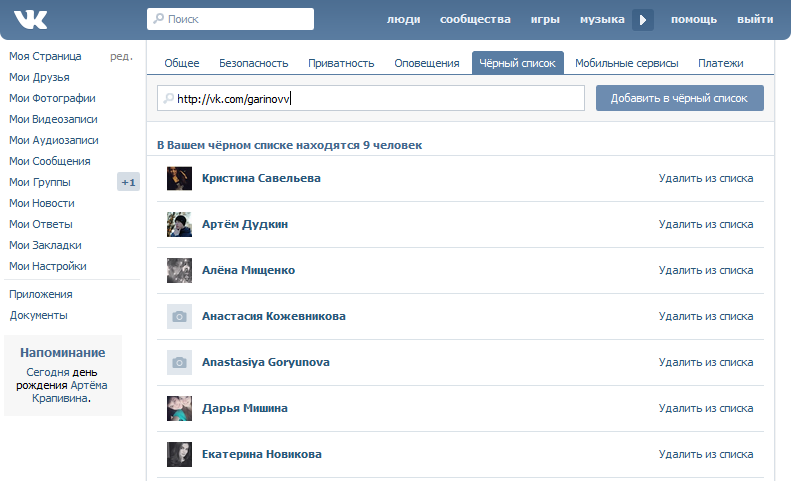
Вы также можете вернуть новости данного пользователя себе в ленту и ждать, когда Вконтакте произведет нужную манипуляцию и понизит вашего друга, выбьет его из топ. Выбирайте любой способ и пишите в комментариях отзывы. Надеюсь информация оказалась полезной.
Инструкция
Если у вас возникла необходимость убрать ненужные списки друзей, тогда в данном разделе найдите опцию «Редактировать». Выберите любой список и нажмите опцию «Удалить».
Существует и другой способ удаления списков друзей. В разделе «Мои друзья» выберите любой ненужный список. Рядом с ним вы увидите опцию «Удалить список». Нажав на эту надпись, вы сможете быстро избавиться от любого выбранного вами списка.
Также у каждого человека, который обладает страницей Вконтакте, есть не только списки друзей, но и нежелательные подписчики, от которых очень сложно избавиться. До сих пор удалить своих подписчиков практически невозможно. Однако, все-таки есть пара способов удаления подписчиков. Отправьте пользователю сообщение, чтобы он сам удалился из списка ваших подписчиков. Или занесите человека, подписавшегося на вашу страницу, в черный список. После этого он автоматически удаляется из списка ваших подписчиков. Кроме того, можно правильно настроить приватность сообщений на вашей странице, и этим оградить себя от нежелательных людей, а оставить доступ только своим друзьям.
Или занесите человека, подписавшегося на вашу страницу, в черный список. После этого он автоматически удаляется из списка ваших подписчиков. Кроме того, можно правильно настроить приватность сообщений на вашей странице, и этим оградить себя от нежелательных людей, а оставить доступ только своим друзьям.
Вот так просто удалить ненужные списки друзей и нежелательных людей из подписчиков. А лучше не заносить в списки тех людей, с которыми вы в дальнейшем не собираетесь общаться или знаете, что общение надолго не затянется. Тогда и не придется никого удалять.
Полезный совет
Каждая запись имеет свою функцию, которая позволяет написать сообщение, создать список или удалить его. Также есть функция сортировки друзей по каким-то определенным критериям, например, одноклассников можно добавлять в один список, друзей по увлечениям — в другой. Эта возможность удобна тем, что можно ограничить доступ неприятных для вас людей к вашей страничке. Для удобства пользователей все друзья размещаются в списках по рейтингу посещаемости и частоте общения.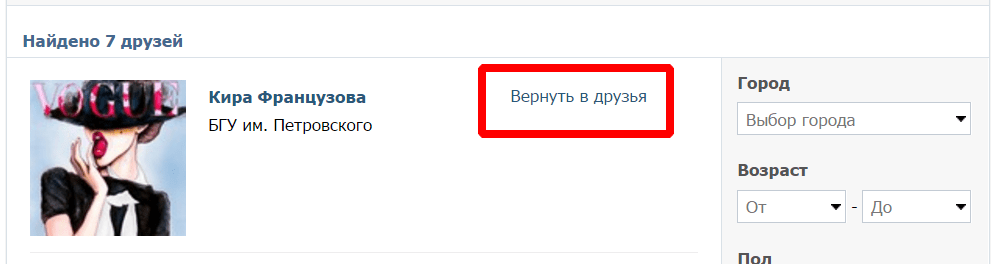
Источники:
- как удалить всех друзей вконтакте
С каждым днем все больше людей появляется в социальных сетях, которые за последние несколько лет стали настолько популярными, что оттеснили на второй план все остальные способы виртуального общения. У новых пользователей возникает много вопросов по использованию функционала своих личных страничек в сетях. Один из таких вопросов – как удалить людей из списка друзей .
Инструкция
Для удаления кого-либо из своих в сети «Мой мир» вам нужно авторизоваться в системе (ввести логин и пароль на www.mail.ru ) и перейти на свою страничку в «Моем мире».
В «Одноклассниках» вам нужно на своей странице перейти на вкладку «Друзья» и выбрать из списка человека, которого вы не желаете в нем видеть. Наведите курсор на фотографию этого человека и в появившемся меню выберите команду «Удалить». Система убедится, что вы не ошиблись, выполняя это действие, и после вашего подтверждения удалит человека из ваших друзей .
Если вам нужно удалить кого-то из друзей в своем профиле «В Контакте», перейдите на и нажмите кнопку «Друзья» в меню, которое находится в левой части страницы. Найдите в списке « » человека и нажмите кнопку «Убрать из друзей ». Подтвердите свой выбор для завершения.
В социальной сети Facebook (Фейсбук) откройте свою страницу. Если вы находитесь на странице «Лента », щелкните на ссылке со своим именем рядом с фотографией вашего профиля. В меню слева нажмите кнопку «Друзья», а затем нажмите кнопку «Редактировать список друзей ». Выбрав человека, которого нужно из списка, нажмите на крестик рядом с его именем.
В меню слева нажмите кнопку «Друзья», а затем нажмите кнопку «Редактировать список друзей ». Выбрав человека, которого нужно из списка, нажмите на крестик рядом с его именем.
Видео по теме
Источники:
- как с моих друзей удалить человека
С недавних пор при добавлении пользователя «Вконтакте» в свои друзья вы автоматически становитесь его подписчиком и будете им оставаться до тех пор, пока им не будет принята ваша заявка в друзья.
Такое новшество в самой популярной российской социальной сети призвано исключить спам в виде утомительного неоднократного добавления в друзья, а также дает возможность пользователям продолжать получать информацию об удаленных из списка друзей.
Еще не так давно новой «фишкой» соцсети были «Поклонники» и «Кумиры». Добавить пользователя в свои кумиры и следить за его обновлениями было возможно только при условии наличия у него рейтинга свыше 200. Новая функция подписки «Вконтакте» делает это условие не обязательным и позволяет следить за страничкой практически любого пользователя.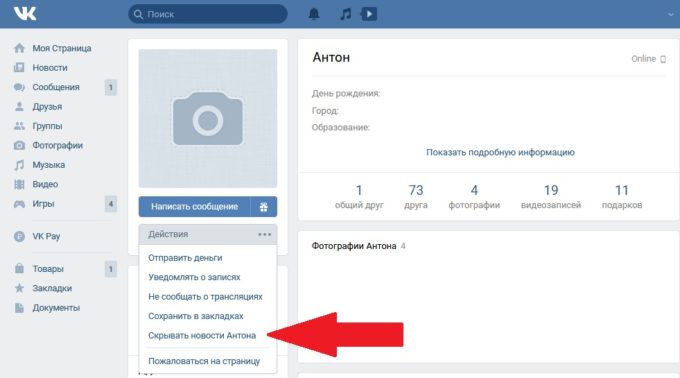
Если вы используете браузер Internet Explorer, то для возвращения стандартной темы зайдите в меню «Сервис» (Tools), выберите пункт «Свойства обозревателя» (Internet options), далее перейдите во вкладку «Общие» (General). Там выберите опцию «Оформление» (Accesibility) и снимите галочку напротив команды «Оформлять, используя пользовательский стиль» (Format documents using my style sheet). Затем нажмите кнопку «Применить» и закройте меню. Перейдите на сайт и убедитесь, что вернулась стандартная тема.
В Опера зайдите в меню «Вид», выберите пункт «Настройки для сайта» и снимите галочку с «Выключить стилизацию форм». Также удалите путь к файлам стиля (css), который как раз и хранит настройки выбранной ранее темы. Нажмите кнопку ОК, обновите сайт Вконтакте .
Если не изменилась тема, зайдите в программу Опера, перейдите на сайт Вконтакте , нажмите правой кнопкой мыши в любом месте сайта и выберите раздел «Настройки сайта». Там выберите вкладку «Вид» и снимите все галочки.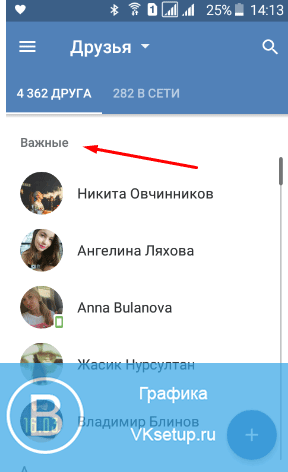
Измените на всякий случай от сайта Вконтакте , после того как вам удалось поставить стандартную тему . Очень часто программы, расширяющие возможности работы с этим сайтом (дающие возможность и , отправлять картинки на , менять темы), воруют пароли, адреса электронной почты и другую личную информацию.
Обратите внимание
Если после всех действий тема осталась прежней, попробуйте перезапустить программу-браузер и снова зайти на сайт.
Полезный совет
Команды меню, которые используются в данных рекомендациях, могут называться немного по-другому в вашей программе, но в основном они аналогичны. Например, вместо команды «Настройки» может быть «Опции» или «Инструменты».
Источники:
- как меня тему вконтакте
Сайт «ВКонтакте » предлагает своим пользователям для более разнообразного общения услугу рисования картинок (граффити) на стене своих друзей. Кроме рисунков, на стене можно так же оставлять оригинальные надписи.
Вам понадобится
- — доступ в интернет;
- — регистрация на сайте «ВКонтакте».

Инструкция
Зайдите на свою страничку на сайте «ВКонтакте » используя адрес своей почты и пароль. Слева от вашей аватарки расположен список опций. Выберите среди них опцию «Мои Друзья» (вторая в списке) и нажмите на нее, кликнув один раз левой кнопкой мышки. Вам откроется список ваших друзей. Прокручивая колесико мыши или набрав в поиске имя человека, найдите
Не знаю, в курсе ли вы, но у вас есть возможность с помощью простейших действий сместить вашего друга с верхних позиций списка друзей ВКонтакте. Всё, что вам нужно сделать, это при помощи пары-тройки кликов понизить приоритет вашего друга в разделе новостей, после чего он опустится в нижнюю часть вашего списка друзей. Разберём 3 способа, которыми это можно сделать.
Инструкция №1: через проявленную активность:
Наиболее известный способ сместить друга с верхушки вашего списка друзей – поднять в топ других друзей. Делается это всё очень долго и вручную, ибо для этого требуется как можно чаще посещать страницы друзей, оценивать и комментировать их публикации и общаться с ними посредством личных сообщений. Чем больше вы совершаете действий по отношению к определённым пользователям, тем выше они становятся в списке ваших друзей.
Чем больше вы совершаете действий по отношению к определённым пользователям, тем выше они становятся в списке ваших друзей.
Именно таким образом вы можете сместить своего недруга. Просто проявляйте активность на страницах других друзей из вашего списка, а что касается недруга, – забудьте про него. Чтобы метод сработал, вы не должны поддерживать контакт с этим пользователем, иначе он может не просто остаться на том же месте в вашем списке, но и подскочить ещё выше!
В общем, немного потраченного времени, чуточку терпения и капельку осторожности – и вы у заветной цели!
Инструкция №2: через раздел новостей:
Не обязательно всё делать вручную. У всех вас есть личная жизнь и более важные дела, а для смещения своего друга с верхних позиций списка друзей ВКонтакте есть функция и попроще.
На этот раз нам понадобится запись нашего недруга в новостной ленте. Способ, к сожалению, работает не всегда. Если человек давно не публиковал новых записей на своей стене, этот способ не поможет, а значит воспользуйтесь третьим способом.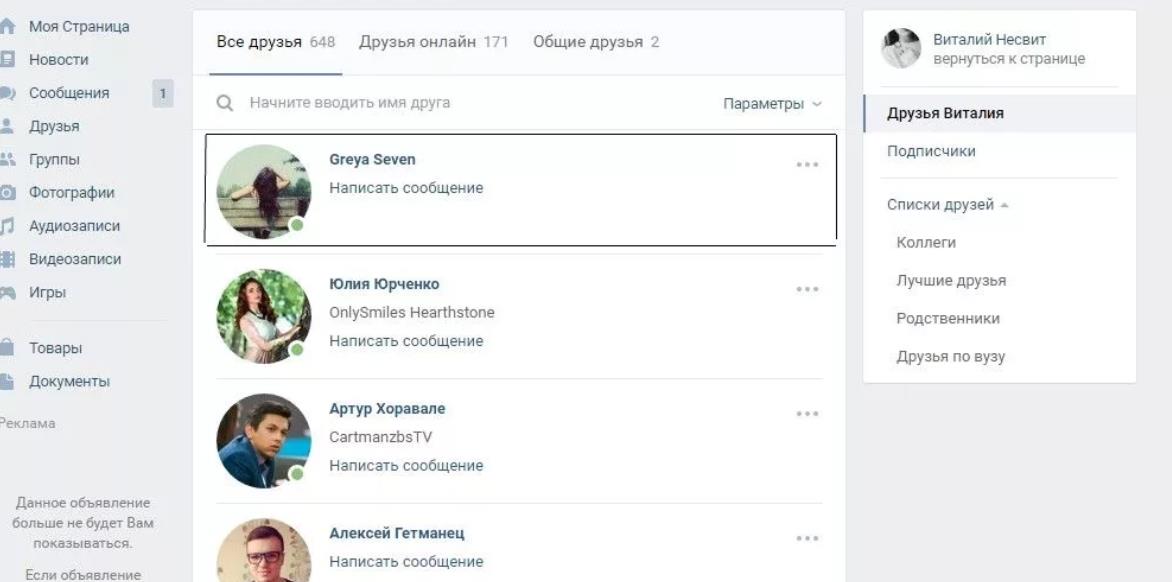 Но если ваш друг активно публикует новые посты или публиковал недавно, вы можете прокрутить ленту вниз и с лёгкостью найти один из его постов. Но чтобы его пост было проще найти, сделайте следующее:
Но если ваш друг активно публикует новые посты или публиковал недавно, вы можете прокрутить ленту вниз и с лёгкостью найти один из его постов. Но чтобы его пост было проще найти, сделайте следующее:
Когда вы нашли пост вашего друга или скрыли все остальные новости, чтобы найти пост вашего друга, следуйте инструкции ниже:
Инструкция №3: через страницу пользователя:
Этот способ намного проще первых двух. Впрочем, чтобы не ломать себе голову и сэкономить кучу времени, лучше сразу используйте этот метод! Здесь всё выполняется вот так:
В силу особенностей работы социальной сети ВКонтакте порядок друзей изменяется не сразу, а спустя несколько часов после произведённых манипуляций. Поэтому после того, как вы проделали вышеописанные действия, просто наберитесь терпения!
По прошествии некоторого времени ваш друг сместится с верхних позиций вашего списка друзей. Проверено, что друг может оказаться как в середине вашего списка, так и в самом конце. Всё зависит от проявленной вами активности по отношению к этому человеку. Например, если вы только что добавили нового друга и он оказался в топе ваших друзей, скрытие его новостей опустит его в самый-самый конец вашего списка друзей. А в случае, если человек был в топе, потому что вы часто посещаете его страницу, отправляете ему сообщения и ставите лайки на его фотографиях, после скрытия новостей он окажется примерно в середине списка или чуть выше.
Всё зависит от проявленной вами активности по отношению к этому человеку. Например, если вы только что добавили нового друга и он оказался в топе ваших друзей, скрытие его новостей опустит его в самый-самый конец вашего списка друзей. А в случае, если человек был в топе, потому что вы часто посещаете его страницу, отправляете ему сообщения и ставите лайки на его фотографиях, после скрытия новостей он окажется примерно в середине списка или чуть выше.
Стоит отметить, что описанные выше методы работают также и с сообществами. То есть понизив приоритет ваших групп, встреч или публичных страниц, вы сместите их в нижние позиции вашего списка сообществ.
все разделы Skype Google+ Twitter Facebook Мой Мир Одноклассники ВКонтактеСегодня социальная сеть Вконтакте считается самой популярной в России и странах СНГ. Ежедневно сотни миллионов пользователей заходят на сайт vk.com, чтобы почитать новости, узнать что-нибудь интересное, послушать музыку, посмотреть кино и, конечно же, пообщаться со знакомыми. Ведь для чего, прежде всего, нужны социальные сети? Конечно же, для общения!
Ведь для чего, прежде всего, нужны социальные сети? Конечно же, для общения!
Сегодня максимальное количество для одного пользователя составляет ни много ни мало — 10 тысяч человек , а среднее количество людей, которые находятся в таком списке у социально активного пользователя, составляет, если верить статистике, 200-300 человек .
Просматривая этих людей, многие из нас задумываются о том, как сортируются друзья В Контакте, как формируется их список и что влияет на данную последовательность. Некоторые заходят в своих размышлениях еще дальше и хотят узнать, как изменить порядок друзей Вконтакте и можно ли вообще это сделать. В этой статье мы постараемся дать ответы на эти и многие другие вопросы о списке друзей ВК, раскрыв вам несколько полезных секретов .
Порядок расположения
Начнем с простого: как располагаются друзья в Контакте и кто первым находится?? Если вы откроете список, то увидите, что ваши первые друзья в Вконтакте — это те пользователи, с которыми вы общаетесь чаще всего. Иногда сортировка друзей ВКонтакте может немного озадачить — к примеру, в числе важных знакомых могут оказаться те, с кем вы давно уже не переписывались. Как же так? Все очень просто — общение, которое влияет на то, как сортируются люди, включает не только личные сообщения, как можно было бы подумать, но также комментарии в записях, ответы, и т.д. Таким образом, первый в списке — это не только тот, с кем вас связывает самая длинная переписка, но и тот, чьи записи и новости вам интереснее всего. Как поднять друзей наверх в списке отображения? Просто общайтесь с ними почаще, только и всего!
Иногда сортировка друзей ВКонтакте может немного озадачить — к примеру, в числе важных знакомых могут оказаться те, с кем вы давно уже не переписывались. Как же так? Все очень просто — общение, которое влияет на то, как сортируются люди, включает не только личные сообщения, как можно было бы подумать, но также комментарии в записях, ответы, и т.д. Таким образом, первый в списке — это не только тот, с кем вас связывает самая длинная переписка, но и тот, чьи записи и новости вам интереснее всего. Как поднять друзей наверх в списке отображения? Просто общайтесь с ними почаще, только и всего!
Впрочем, в этом правиле есть исключение — пользователи, которых вы добавили недавно, автоматически перемещаются в число первых 5 друзей Вконтакте, чтобы вы не потеряли их из виду, если они окажутся в конце списка. В дальнейшем, если вы общаетесь с новым добавленным не слишком часто, он перейдет в число первых 10 друзей Вконтакте, а затем последовательность станет стандартной.
Порядок онлайн
Еще один вопрос — это порядок списка онлайн. Как сортируется он? Очень просто — расположение друзей в нем такое же, как и в общей последовательности, с той лишь разницей, что отсутствуют люди, который сейчас в оффлайне.
Как сортируется он? Очень просто — расположение друзей в нем такое же, как и в общей последовательности, с той лишь разницей, что отсутствуют люди, который сейчас в оффлайне.
Если вы пользуетесь такой опцией, как списки добавленных людей, вам наверняка будет интересно, как распределяются друзья В Контакте, если вы добавите их в список — к примеру, «Коллеги» или «Родственники» . Здесь все работает также: чем больше сообщений, лайков и ответов вас связывает, тем выше будет позиция знакомого на странице.
Есть у порядка расположения людей, которые отображаются на вашей странице, и еще одна интересная особенность. Если вы зайдете на свою страничку, то увидите, что первые шесть человек онлайн и первые шесть в общем списке никогда не совпадают. Кстати, а как отображаются друзья, которых вы видите в этих последовательностях? Все по тому же принципу — по частоте вашего общения с ними.
У других пользователей
Итак, со своими собственными товарищами все более-менее понятно, а как насчет такого вопроса: как расположены друзья других пользователей, которых мы видим со своей страницы? Здесь все, опять же, несложно: распределение происходит по количеству общих знакомых. А что, если у вас с пользователем, на страничку которого вы заглянули, нет ни одного общего товарища? Тогда очередность друзей строится по дате регистрации.
А что, если у вас с пользователем, на страничку которого вы заглянули, нет ни одного общего товарища? Тогда очередность друзей строится по дате регистрации.
Изменение порядка
Ну вот, теперь мы разобрались, как отображаются такие последовательности людей и как распределяются друзья в Контакте. Перейдем к практическим вопросам, первый из которых будет таким: можно ли изменить данный порядок? Как перемещать друзей в списках и сортировать их по собственному усмотрению, как поменять местами друзей? Увы, порядок, как уже было сказано, устанавливается автоматически, и в настоящее время Вконтакте нет функции, которая позволяет выполнить такую операцию. Если вас интересует, как поднять друга и как опустить его в общем списке, то способ есть только один — почаще общаться с этим человеком в любой форме или же, наоборот, свести общение к минимуму.
А сейчас — парочка интересных и полезных опций.
Начнем с полезного: как известно, многие пользователи Вконтакте делятся своими реальными координатами, включающими номер мобильного телефона, логин в Skype, а также ссылки на блоги и т.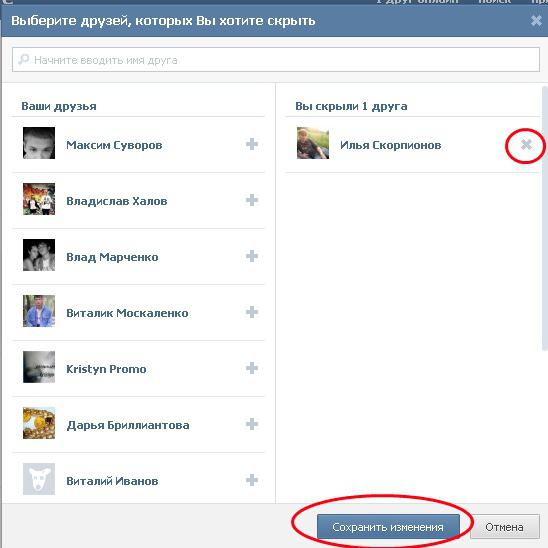 д. Однако немногие знают, что существует приложение для мобильных телефонов, позволяющее синхронизировать контакты с ВК с записной книжкой в памяти телефона. Приложение носит название «Вконтакте Sync» и доступно для операционной системы Android .
д. Однако немногие знают, что существует приложение для мобильных телефонов, позволяющее синхронизировать контакты с ВК с записной книжкой в памяти телефона. Приложение носит название «Вконтакте Sync» и доступно для операционной системы Android .
Теперь об интересном: представьте, как выглядел бы ваш список ваших знакомых, если представить его в виде графика? Визуализация друзей — это вполне реальная функция, которую предлагает сайт . Вам потребуется лишь разрешить размещенному на сайте приложению доступ к вашей страничке, и программа построит интерактивный граф друзей, в котором отображаются все ваши связи между людьми, наглядно и познавательно.
Последнее, что хотелось бы сказать — в погоне за огромным количеством добавленных людей Вконтакте не забывайте о тех, кто рядом с вами, а общаясь в Интернете, не стоит пренебрегать и живым общением, ведь никогда не заменят реальных знакомых!
ПОЛИТИКА КОНФИДЕНЦИАЛЬНОСТИ И COOKIES — VK Vendsyssel odzież i sprzęt
В Sportyfied. com мы придерживаемся открытой политики по отношению к нашим клиентам и партнерам. Поэтому мы также открыто говорим о том, как мы обрабатываем вашу личную информацию.
com мы придерживаемся открытой политики по отношению к нашим клиентам и партнерам. Поэтому мы также открыто говорим о том, как мы обрабатываем вашу личную информацию.
Sportyfied соблюдает Регламент ЕС о персональных данных (GDPR) в отношении защиты пользовательских данных. Здесь на сайте вы можете прочитать о:
- Как и как долго мы обрабатываем вашу личную информацию
- Как мы используем файлы cookie для улучшения вашего пользовательского интерфейса
Когда вы заказываете на Sportyfied.com, вы также соглашаетесь с тем, что мы храним и используем вашу информацию для доставки вашего заказа и предоставления обслуживания клиентов, на которое вы имеете право, как до, так и после покупки.
КАК МЫ ОБРАБАТЫВАЕМ ВАШУ ЛИЧНУЮ ИНФОРМАЦИЮ?Чтобы иметь возможность размещать заказы на sportyfied.com, вы должны как минимум указать следующее:
Ваши данные хранятся вместе с информацией о том, какие товары вы приобрели.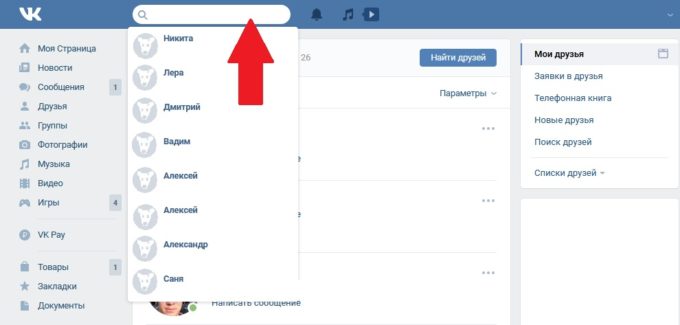 Мы храним информацию в течение 5 лет после окончания календарного года, в котором информация была предоставлена, ср. раздел 10 Закона о бухгалтерском учете.
Мы храним информацию в течение 5 лет после окончания календарного года, в котором информация была предоставлена, ср. раздел 10 Закона о бухгалтерском учете.
Мы берем на себя ответственность за всю личную информацию, которую вы раскрываете нам или которую нам предоставляете, когда вы регистрируетесь для покупки. Ваша личная информация надежно хранится Sportyfied и не передается и не продается третьим лицам.
Мы передаем личные данные (имя, адрес, почту и номер телефона) в связи с отправкой и доставкой ваших товаров нашим поставщикам услуг доставки, чтобы они могли организовать доставку ваших товаров.
Мы защищаем вашу информацию с помощью шифрования Secure Sockets Layer (SSL). Это означает, что вся информация, передаваемая между покупателем и продавцом, зашифрована.
Информационный бюллетень
Когда вы подписываетесь на нашу рассылку и принимаете другие маркетинговые материалы, мы будем хранить информацию только до тех пор, пока вы пожелаете и согласитесь на это.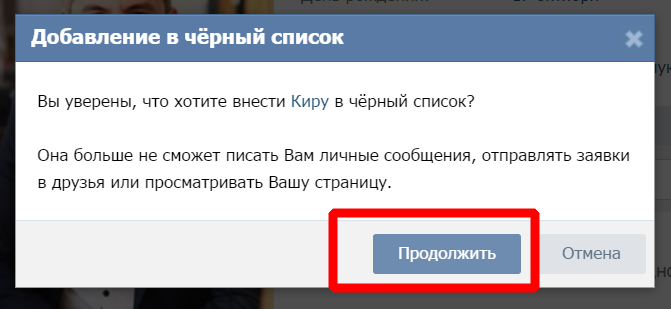 У вас есть возможность в любой момент отказаться от услуги.
У вас есть возможность в любой момент отказаться от услуги.
Мы используем ваше согласие для следующего:
- Отправка информационного бюллетеня
Поведенческая коммуникация по электронной почте
- Рекомендации по покупкам на основе предыдущих покупок
- Сообщения по электронной почте об интересующих областях и продуктах
- электронные письма о брошенной корзине
Соревнования
Участие в соревнованиях на Sportyfied.com происходит путем подписки на информационный бюллетень sportyfieds
С конкретными условиями соревнований можно ознакомиться здесь.
Трудоустройство
В связи с процессом подачи заявления комитет по найму обрабатывает вашу личную информацию. Ваша информация хранится до тех пор, пока подходящий кандидат не будет принят на работу, после чего ваша заявка будет удалена.
КОМУ МЫ ДЕЛИМСЯ ВАШЕЙ ИНФОРМАЦИЕЙ? Sportyfied придерживается политики информационной безопасности, и мы защищаем вашу информацию от потери или изменения. Ваша информация не будет передана, продана, сдана в аренду или иным образом предоставлена другим лицам.
Ваша информация не будет передана, продана, сдана в аренду или иным образом предоставлена другим лицам.
Мы пользуемся услугами нескольких внешних поставщиков, например. работу ИТ-систем, которые могут иметь доступ к вашим личным данным. С ними мы подписали Дополнение об обработке данных в соответствии с законом.
КАКОВЫ ВАШИ ПРАВА?Вы имеете право получить представление о том, какую информацию о вас мы обрабатываем, исправить неточные личные данные и удалить информацию, если нам больше не нужно обрабатывать вашу информацию. Вы также имеете право в определенных случаях на ограничение обработки ваших персональных данных.
Вы можете воспользоваться своими правами, связавшись с нами. Ваши права включают:
- Право на доступ к вашим личным данным
- Право на исправление ваших личных данных
- Право на удаление ваших личных данных или право на ограничение объема ваших личных данных
- Право на переносимость данных
- Право возражать против обработки ваших персональных данных
Если в зарегистрированных личных данных есть ошибка или вы хотите, чтобы мы удалили ваши личные данные, свяжитесь с нами по адресу service@sportyfied.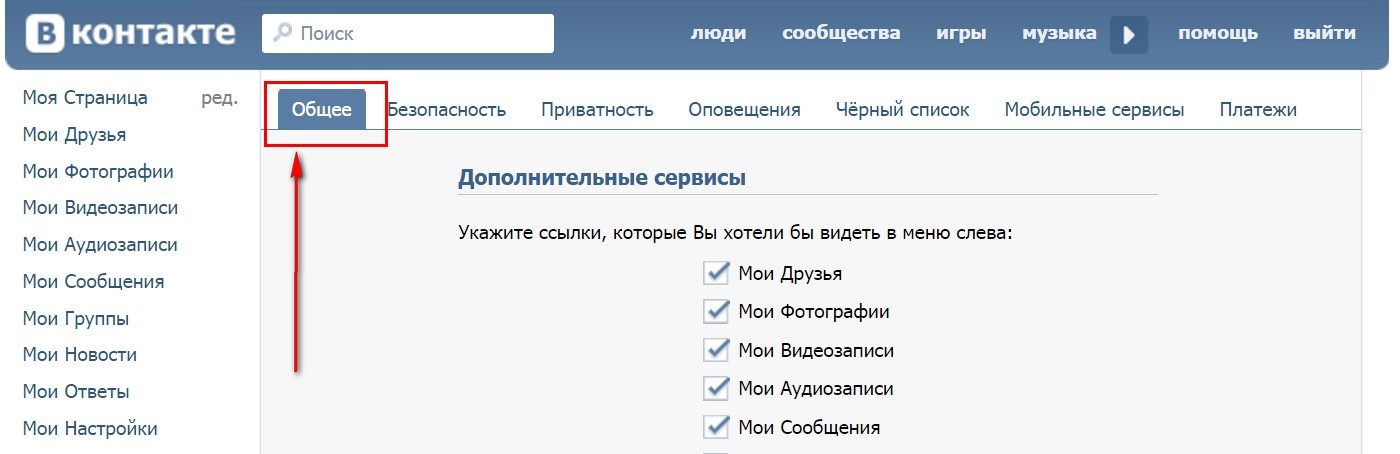 com.
com.
Вы можете больше узнать о своих правах в руководстве Инспекции данных по правам, которое вы можете найти на сайте www.datatilsynet.dk.
Если вы хотите получить информацию или возразить против личных данных, которые мы зарегистрировали о вас, вы можете связаться с Sportyfied по адресу [email protected].
Если вы хотите пожаловаться на обработку нами ваших персональных данных, обращайтесь:
Datatilsynet
Borgergade 28
1300 Kbh. K
Электронная почта: [email protected].
Тел. 33 19 32 00
Владелец сайта и контактная информация:
Sportyfied
Solmarksvejs 2
2605 Brøndby
CVR: 34461120
TLF: +45 7070 7989
Файл cookie — это хорошо известный инструмент, который повсеместно используется на веб-сайтах. Файл cookie — это небольшой файл данных, который мы сохраняем на вашем компьютере, чтобы отслеживать, что происходит во время вашего посещения, и распознавать ваш компьютер, планшет или мобильный телефон.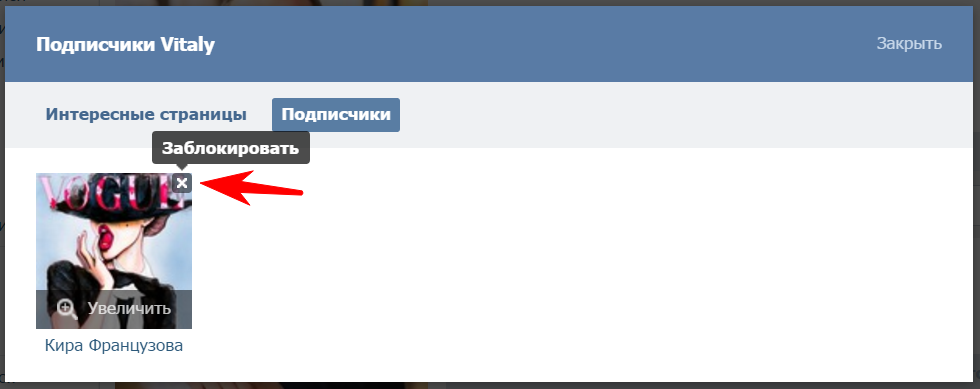 Файл cookie содержит только текст, не является программой и не содержит вирусов.
Файл cookie содержит только текст, не является программой и не содержит вирусов.
В Sportyfied мы записываем ваши посещения с помощью файлов cookie. Это означает, что файлы cookie размещаются на вашем компьютере, например, когда вы используете наш веб-сайт. Мы используем файлы cookie для оптимизации нашего веб-сайта, чтобы сделать его более удобным для вас.
Напр. файлы cookie помогают запомнить ваши любимые места и историю поиска, чтобы мы могли показать вам, что вы искали в последнее время.
Файлы cookie позволяют нам и третьим сторонам отслеживать определенные части вашей навигации по сайту Sportyfied.com таким образом, чтобы мы могли предоставлять вам более качественную информацию и маркетинговые материалы, соответствующие вашим предпочтениям и интересам.
Использование файлов cookie основано на вашем согласии, которое вы можете отозвать в любое время, обновив настройки согласия и удалив файлы cookie
В Sportyfied мы записываем ваши посещения с помощью файлов cookie. Это означает, что файлы cookie размещаются на вашем компьютере, например, когда вы используете наш веб-сайт. Мы используем файлы cookie для оптимизации нашего веб-сайта, чтобы сделать его более удобным для вас.
Это означает, что файлы cookie размещаются на вашем компьютере, например, когда вы используете наш веб-сайт. Мы используем файлы cookie для оптимизации нашего веб-сайта, чтобы сделать его более удобным для вас.
файлы cookie помогают запомнить ваши любимые места и историю поиска, чтобы мы могли показать вам, что вы искали в последнее время. Файлы cookie
позволяют нам и третьим сторонам отслеживать определенные части вашей навигации по сайту Sportyfied.com таким образом, чтобы мы могли предоставлять вам более качественную информацию и маркетинговые материалы, соответствующие вашим предпочтениям и интересам.
Использование файлов cookie основано на вашем согласии, которое вы можете отозвать в любое время, обновив настройки согласия и удалив файлы cookie.
Файлы cookie, которые мы в Sportyfied не размещаем в вашем браузере, но которые мы разрешили другим сторонам, можно назвать сторонними файлами cookie.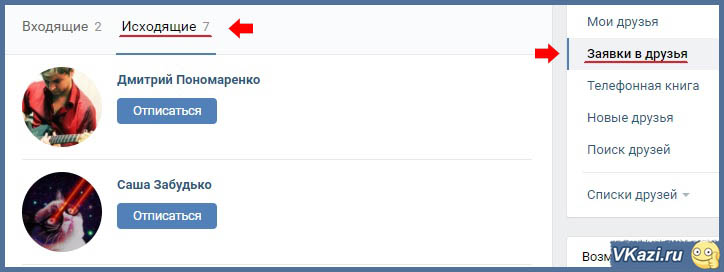 В связи с этим мы не рассматриваем непосредственно собранные необработанные данные. Мы используем различные типы сторонних файлов cookie в Sportyfied.
В связи с этим мы не рассматриваем непосредственно собранные необработанные данные. Мы используем различные типы сторонних файлов cookie в Sportyfied.
Файлы cookie для статистики
Мы используем файлы cookie для статистических целей. Файлы cookie помогают нам получить представление о вашем посещении нашего веб-сайта, чтобы мы могли проводить маркетинговые исследования, в том числе изучать количество посетителей, то, как пользователи взаимодействуют с сайтом и в целом используют наш веб-сайт. Мы делаем это для того, чтобы постоянно оптимизировать и улучшать сайт.
Файлы cookie для рекламы
Мы используем маркетинговые файлы cookie для настройки соответствующего контента и рекламы на основе ваших интересов как пользователя. Файлы cookie, размещенные на вашем компьютере или в вашем веб-браузере, обычно собирают информацию о вашем IP-адресе, ваша навигация по нашему веб-сайту и, например, используете ли вы компьютер, планшет или мобильный телефон. Эта информация используется для настройки рекламы, которая наиболее актуальна для вас.
Эта информация используется для настройки рекламы, которая наиболее актуальна для вас.
В левом нижнем углу вы найдете наши настройки файлов cookie, где вы можете решить, какие файлы cookie вы разрешаете нам использовать в вашем браузере. Вы всегда можете изменить свое согласие в этом.
Удалить файлы cookie
Все браузеры позволяют удалять ранее разрешенные файлы cookie. Если вы используете компьютер с более новым интернет-браузером, вы можете удалить файлы cookie с помощью сочетания клавиш: CTRL + SHIFT + Delete.
Дата последнего обновления политики конфиденциальности и файлов cookie: 25 -04-2022
ОБЗОР ФУНКЦИЙ COOKIESИмя | Провайдер | Назначение | Срок действия |
_fbc | Спортивный |
| 3 месяца |
_fbp | Спортивный | Используется для доставки, измерения и повышения релевантности рекламы, а также для доставки ряда рекламных продуктов | 3 месяца |
_ga | Спортивный | Этот файл cookie используется для идентификации пользователей нашего веб-сайта . | 2 года |
_gac_UA-34234399-1 | Спортивный |
| 3 месяца |
_gat | Спортивный | Этот файл cookie используется для оценки размера аудитории нашего веб-сайта и модели использования | 1 минута |
_гид | Спортивный | Этот файл cookie используется для различения пользователей нашего веб-сайта | 4 дня |
Sportyfied2 | Спортивный |
| 7 месяцев |
ДСИД | Даблклик/Google | Используется в целях таргетинга для хранения идентификаторов Google, чтобы ваши действия можно было связать на разных устройствах (если вы ранее вошли в свою учетную запись Google на другом устройстве), чтобы показывать релевантную и персонализированную рекламу на всех устройствах | 14 дней |
ИДЕ | Даблклик/Google | Используется в целях таргетинга для создания профиля интересов посетителя веб-сайта с целью показа релевантной и персонализированной рекламы | 4 месяца |
_fbp | Даблклик/Google | Используется Google для доставки, измерения и повышения релевантности своей рекламы, а также для предоставления ряда рекламных продуктов в Google | 2 месяца |
_fbp | Фейсбук | Используется Facebook для доставки, измерения и повышения релевантности своей рекламы, а также для предоставления ряда рекламных продуктов на Facebook | 4 месяца |
C_пользователь | Фейсбук | Этот файл cookie используется для аутентификации Личность | 4 месяца |
от | Фейсбук | Этот файл cookie используется для идентификации браузеров в целях безопасности и целостности. | 2 года |
дпр | Фейсбук |
| 7 дней |
фр | Фейсбук | Используется Facebook для доставки, измерения и повышения релевантности своей рекламы, а также для предоставления ряда рекламных продуктов на Facebook | 3 месяца |
Присутствие | Фейсбук | Этот файл cookie используется для функций и услуг сайта, таких как предоставление пользователю возможности лайкать, делиться и подключаться к нашей странице Facebook с нашего сайта | Сессия |
сб | Фейсбук | Этот файл cookie используется для идентификации браузера для улучшения предложения друзей | 2 года |
спин | Фейсбук |
| 1 день |
вд | Фейсбук | Этот файл cookie используется для оптимизации работы сайта для рекламодателей | 7 дней |
х | Фейсбук | Этот файл cookie используется для аутентификации Личность | 4 месяца |
| Фейсбук |
| Сессия |
т. | Фейсбук | Используется Facebook для показа, измерения и повышения релевантности своей рекламы, а также для предоставления ряда рекламных продуктов на Facebook | Сессия |
1p_JAR | Гугл | Этот файл cookie используется для сбора статистики веб-сайта и отслеживания коэффициентов конверсии. | 1 месяц |
АНИД | Гугл | Используется в целях таргетинга для создания профиля интересов посетителя веб-сайта для показа релевантной и персонализированной рекламы Google | 1 месяц |
APISID | Гугл | Используется в целях таргетинга для создания профиля интересов посетителя веб-сайта для показа релевантной и персонализированной рекламы Google | 2 года |
СОГЛАСИЕ | Гугл | Используется для хранения рекламных предпочтений сети Google для использования в целевой рекламе | 20 лет |
HSID | Гугл | Используется в целях безопасности для хранения подписанных цифровой подписью и зашифрованных записей идентификатора учетной записи пользователя Google и самого последнего времени входа в систему, что позволяет Google аутентифицировать пользователей, предотвращать мошенническое использование учетных данных для входа и защищать данные пользователей от неавторизованных сторон. | 2 года |
НИД | Гугл | Этот файл cookie используется для настройки рекламы на веб-сайтах Google. | 6 месяцев |
С | Гугл |
| Сессия |
САПИСИД | Гугл | Используется в целях таргетинга для создания профиля интересов посетителя веб-сайта для показа релевантной и персонализированной рекламы Google | 2 года |
SID | Гугл | Используется в целях безопасности для хранения подписанных цифровой подписью и зашифрованных записей идентификатора учетной записи пользователя Google и самого последнего времени входа в систему, что позволяет Google аутентифицировать пользователей, предотвращать мошенническое использование учетных данных для входа и защищать данные пользователей от неавторизованных сторон. | 2 года |
SIDCC | Гугл | Используется для хранения информации о том, как вы используете веб-сайт, и любой рекламы, которую вы, возможно, видели до посещения этого веб-сайта, в дополнение к использованию для настройки рекламы в свойствах Google путем запоминания ваших последних поисковых запросов, ваших предыдущих взаимодействий с рекламой рекламодателя. или результаты поиска и ваши посещения веб-сайта рекламодателя. | 1 год |
SSID | Гугл | Используется для хранения информации о том, как вы используете веб-сайт, и любой рекламы, которую вы, возможно, видели до посещения этого веб-сайта, в дополнение к использованию для настройки рекламы в свойствах Google путем запоминания ваших последних поисковых запросов, ваших предыдущих взаимодействий с рекламой рекламодателя. | 2 года |
_Secure-3PAPISID | Гугл | Используется в целях таргетинга для создания профиля интересов посетителя веб-сайта для показа релевантной и персонализированной рекламы Google | 2 года |
_Secure-3PSID | Гугл | Используется в целях таргетинга для создания профиля интересов посетителя веб-сайта для показа релевантной и персонализированной рекламы Google | 2 года |
_Secure-APISID | Гугл | Используется в целях таргетинга для создания профиля интересов посетителя веб-сайта для показа релевантной и персонализированной рекламы Google | 5 месяцев |
_Secure-HSID | Гугл | Используется в целях безопасности для хранения подписанных цифровой подписью и зашифрованных записей идентификатора учетной записи пользователя Google и самого последнего времени входа в систему, что позволяет Google аутентифицировать пользователей, предотвращать мошенническое использование учетных данных для входа и защищать данные пользователей от неавторизованных сторон. |


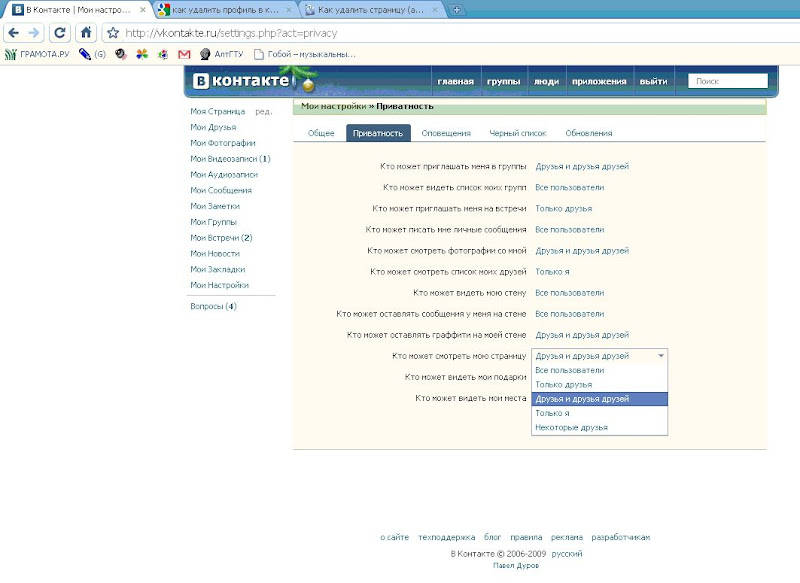
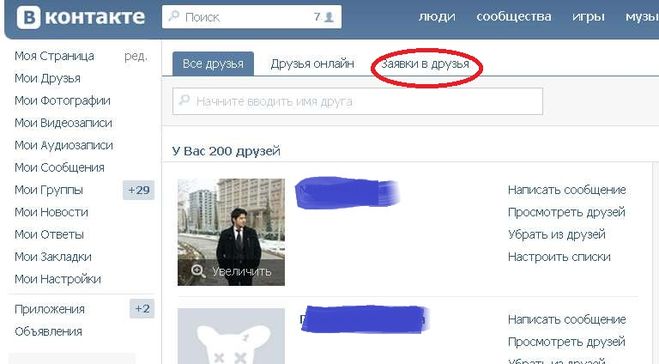 Выбираем только что удаленного человека, наведя на него курсор мыши, и нажимаем на крестик в уголке миниатюры с его фото. Затем подтверждаем действие нажатием кнопки «Продолжить» . Так, человек перейдет в «Черный список».
Выбираем только что удаленного человека, наведя на него курсор мыши, и нажимаем на крестик в уголке миниатюры с его фото. Затем подтверждаем действие нажатием кнопки «Продолжить» . Так, человек перейдет в «Черный список».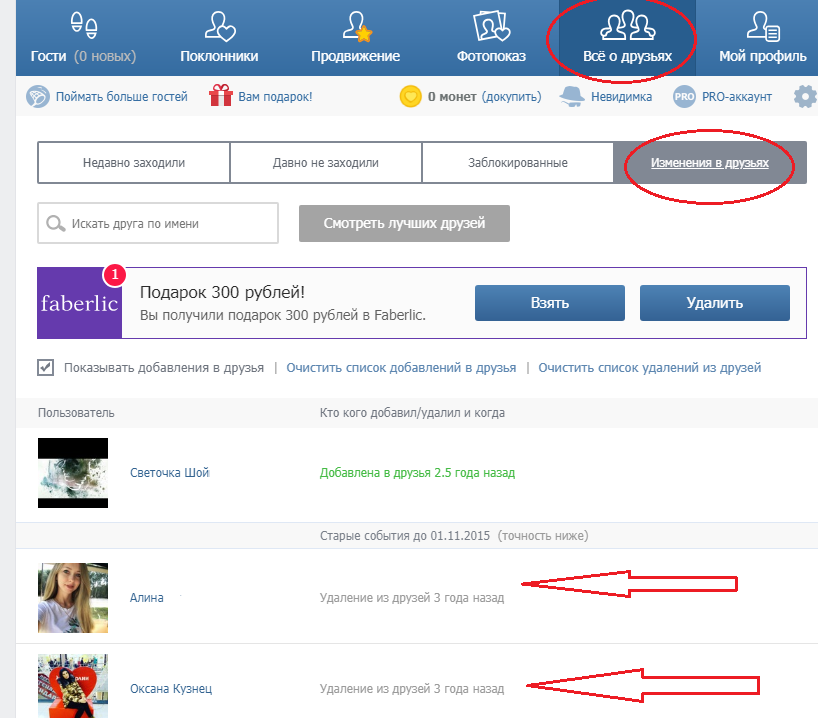
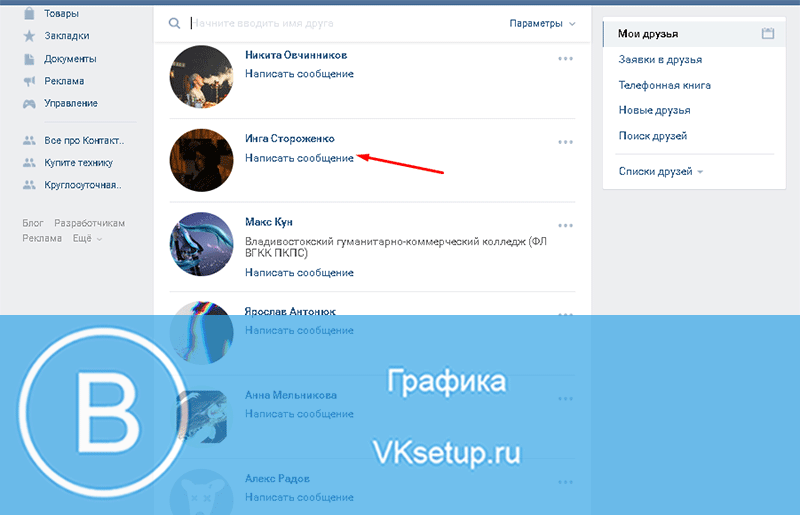
 р.
р. Это также можно использовать в целях таргетинга для показа релевантного и персонализированного рекламного контента 9.0004
Это также можно использовать в целях таргетинга для показа релевантного и персонализированного рекламного контента 9.0004 Это также можно использовать в целях таргетинга для показа релевантного и персонализированного рекламного контента 9.0004
Это также можно использовать в целях таргетинга для показа релевантного и персонализированного рекламного контента 9.0004 или результаты поиска и ваши посещения веб-сайта рекламодателя.
или результаты поиска и ваши посещения веб-сайта рекламодателя.